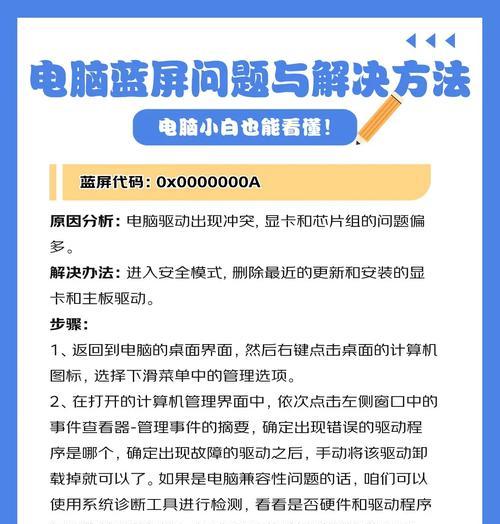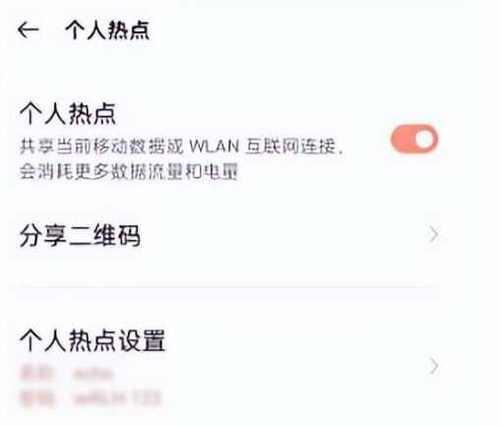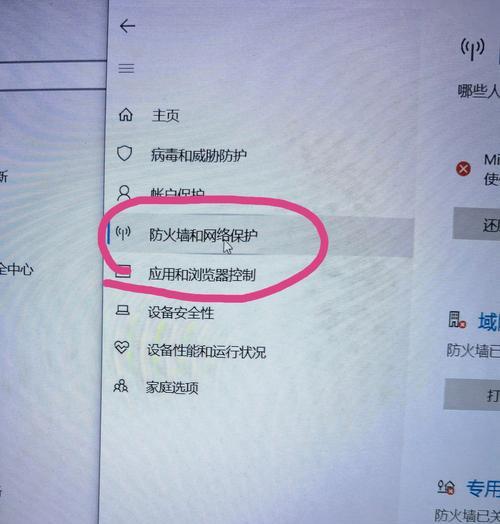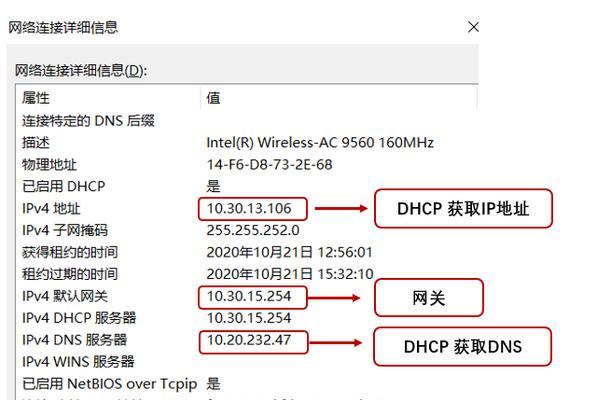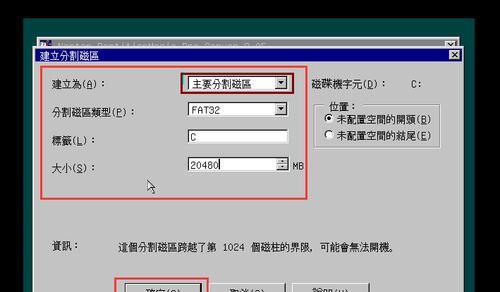在使用电脑和打印机的过程中,我们经常会遇到打印机无法正常工作的问题。其中一个常见的问题是电脑打印机通讯发生错误。这个问题可能导致打印作业失败,给我们的工作和生活带来不便。本文将探讨电脑打印机通讯错误的原因,以及提供一些解决这一问题的技巧与建议。

1.电脑与打印机的连接线松动或损坏
如果打印机无法与电脑进行正常通信,首先要检查连接线是否松动或损坏。有时候,连接线松动会导致通讯错误的发生。请确保连接线插入正确的端口,并且没有断裂或磨损的情况。

2.打印机驱动程序过时或损坏
电脑与打印机之间的通讯需要正确安装并更新的驱动程序。如果驱动程序过时或损坏,可能导致通讯错误。可以在电脑的设备管理器中检查打印机驱动程序的状态,如果发现问题,可以尝试重新安装最新版本的驱动程序。
3.电脑系统的设置问题

有时候,电脑系统的设置也会引起打印机通讯错误。例如,防火墙或安全软件可能会阻止打印机与电脑之间的通信。检查系统设置,并确保打印机被允许与电脑进行通讯。
4.打印机缓存问题
打印机缓存是临时存储打印作业的地方。如果打印机缓存已满或发生错误,可能会导致通讯问题。可以尝试清空打印机缓存,方法是在电脑的控制面板中找到打印机选项,选择清空打印队列。
5.打印机固件需要更新
打印机固件是内部的软件程序,控制着打印机的功能和通讯。如果固件过时或损坏,可能会导致通讯错误。可以在打印机制造商的网站上找到最新的固件版本,并进行更新。
6.打印机与电脑的兼容性问题
有些打印机可能与特定型号的电脑不兼容,这可能导致通讯错误。在购买打印机之前,应该查看打印机的兼容性列表,并确保其与电脑兼容。
7.打印机硬件故障
如果尝试了上述解决方法后仍然无法解决通讯错误,那么可能是打印机本身存在硬件故障。在这种情况下,建议联系打印机制造商的技术支持或寻求专业维修服务。
8.重新启动电脑和打印机
有时候,简单的重新启动电脑和打印机就可以解决通讯错误。重新启动可以清除临时的通讯故障,并重新建立连接。
9.检查打印机设置
在打印作业发生错误时,可以检查打印机的设置。确保选择了正确的纸张尺寸和打印选项,并检查打印机是否处于在线状态。
10.更新操作系统
有时候,操作系统本身的问题也可能导致通讯错误。确保电脑上安装了最新的操作系统更新,以修复可能存在的bug和问题。
11.重装打印机驱动程序
如果发现打印机驱动程序存在问题,可以尝试将其完全删除并重新安装。这样可以清除可能的驱动程序错误,并重新建立通讯连接。
12.重新配置打印机网络设置
如果使用的是网络打印机,可能是网络设置引起了通讯错误。可以尝试重新配置打印机的网络设置,确保与电脑正常通信。
13.使用专业的打印机维修工具
如果无法通过上述方法解决通讯错误,可以尝试使用专业的打印机维修工具。这些工具可以帮助检测和修复通讯错误。
14.联系打印机制造商的技术支持
如果以上方法都无法解决问题,建议联系打印机制造商的技术支持。他们可以为您提供进一步的指导和解决方案。
15.
电脑打印机通讯错误可能由多种原因引起,包括连接线问题、驱动程序故障、系统设置错误等。通过检查和修复这些可能的问题,我们可以解决通讯错误,并确保打印机正常工作。如果遇到无法解决的问题,应该寻求专业的技术支持。